骨架 > HumanIK > 角色化工具(Skeleton > HumanIK > Characterization Tool)
窗口 > 动画编辑器 > HumanIK > 角色化工具(Window > Animation Editors > HumanIK > Characterization Tool)
“角色化工具”(Characterization Tool)包含以下主要区域:
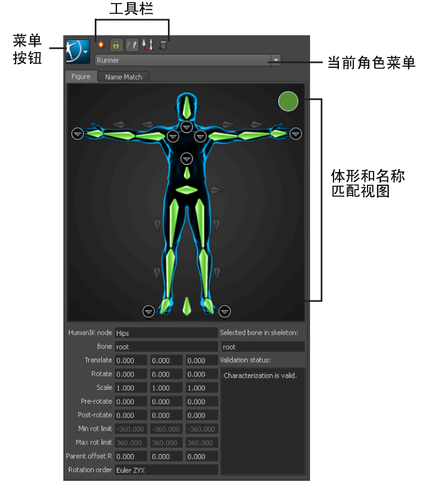
下表简要概述了使用“角色化工具”(Characterization Tool)可执行的任务。
| 目标 | 操作 |
|---|---|
| 创建新角色定义 | 单击  。 。
|
| 映射骨骼 | 选择下列方法之一:
有关哪些骨骼映射到哪些节点的详细信息,请参见 HumanIK 角色结构。 |
| 更改已映射的骨骼 | 在细胞上单击鼠标右键 |
| 清除已映射的骨骼 | 在“体形”(Figure)视图的细胞上单击鼠标右键 |
| 清除当前视图(全身、手、脚或脊椎视图)中的所有已映射的骨骼 | 在视图中的任意位置单击鼠标右键 |
| 清除当前角色的所有已映射的骨骼 | 在视图中的任意位置单击鼠标右键 |
| 映射骨骼的镜像对 | 请参见激活并配置镜像匹配。 |